¿No tienen Wi-Fi después de actualizar a Windows 10? Si su Wi-Fi no funciona después de actualizar a Windows 10, entonces este post les mostrará cómo tratar de solucionar el problema.
Después de actualizar de Windows 8.1 a Windows 10 Pro o Windows 10 Enterprise, puede que se encuentren con que no haya ninguna red inalámbrica disponible. Las conexiones alámbricas Ethernet también pueden no funcionar correctamente, si están usando un adaptador Ethernet integrado o un adaptador Ethernet USB. Esto podría ocurrir debido a la presencia de software VPN no soportado.
Aquí hay algunas cosas que podrían intentar:
1] Restablezcan su computadora. Reinicien el router del Wi-Fi y vean si funciona.
2] Luego, verifiquen si tienen algún software VPN instalado en su computadora. Si no soporta Windows 10, entonces desinstálenlo y vean si resuelve el problema. Si lo hace, visiten el sitio web de los vendedores del software y descarguen la versión que soporte Windows 10.
3] Deshabiliten su Cortafuegos y vean si esa es la causa.
4] Para resolver el problema, KB3084164 recomienda lo siguiente. Primero, ejecuten en un Símbolo del Sistema, netcfg –s n para ver si DNI_DNE está presente en la lista resultante de protocoles de red, drivers y servicios. Si es así, procedan.
Ejecuten los siguientes comandos, uno tras otro, en un Símbolo del Sistema con permisos elevados.
reg delete HKCR\CLSID\{988248f3-a1ad-49bf-9170-676cbbc36ba3} /va /f
netcfg -v -u dni_dne
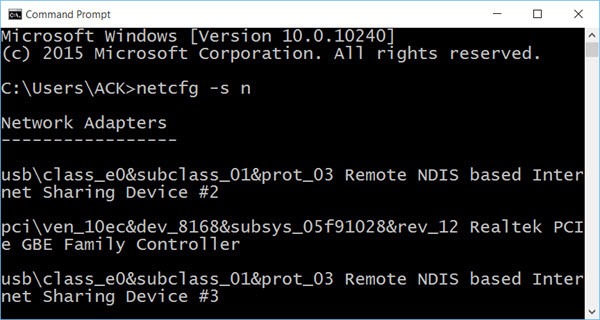
Si esto no funciona para ustedes, creen un punto de restauración del sistema y luego Ejecuten regedit para abrir el Editor de Registro. Naveguen a la siguiente clave de registro:
HKEY_CLASSES_ROOT\CLSID\{988248f3-a1ad-49bf-9170-676cbbc36ba3}
Si esto existe, bórrenlo. Básicamente hace lo mismo que el comando ‘reg delete’.
El problema también podría afectar a los dispositivos Surface.
Hágannos saber si algo los ayudó.